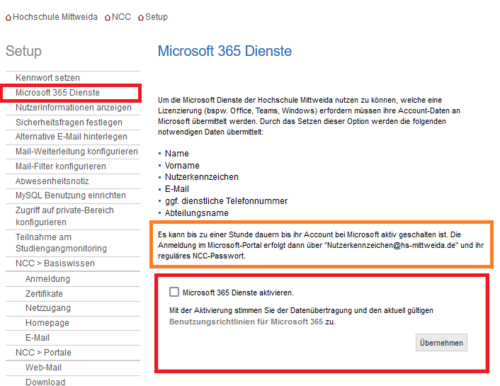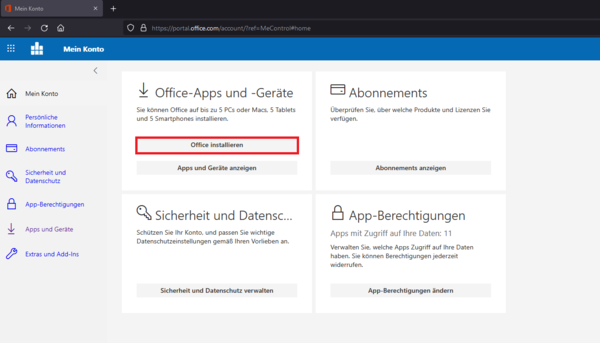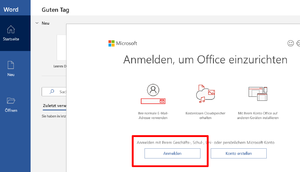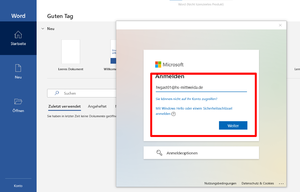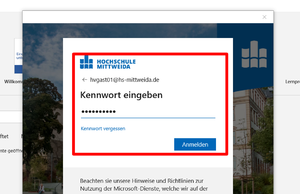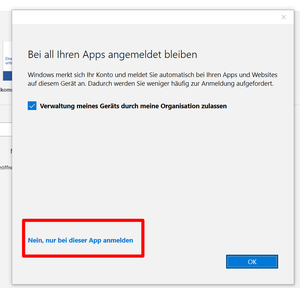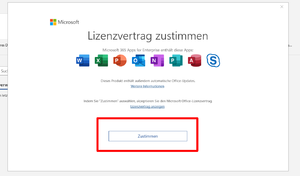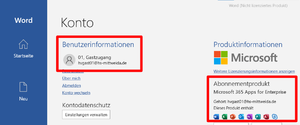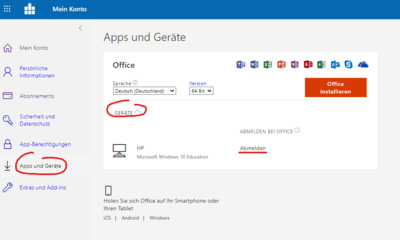Download Office 365: Unterschied zwischen den Versionen
Keine Bearbeitungszusammenfassung |
|||
| (25 dazwischenliegende Versionen von 4 Benutzern werden nicht angezeigt) | |||
| Zeile 1: | Zeile 1: | ||
__INHALTSVERZEICHNIS_ERZWINGEN__ | __INHALTSVERZEICHNIS_ERZWINGEN__ | ||
== Vorbereitung == | |||
Office365 ist für jeden Studenten der Hochschule Mittweida verfügbar. Dafür muss jedoch zunächst die Nutzung der Microsoft 365 Dienste im Account aktiviert werden. Dieser Prozess verknüpft Ihren Hochschul-Account mit einem Microsoft-Account. Somit können Sie nach der Installation ihren Hochschul-Account für Office nutzen. | |||
Um den Dienst zu aktivieren, rufen Sie die folgende Seite auf und prüfen sie die Aktivierung:<br> | |||
[https://setup.hs-mittweida.de/ndb/azure https://setup.hs-mittweida.de/ndb/azure] | |||
Mit der Aktivierung der Dienste bestätigen sie, die [https://www.ncc.hs-mittweida.de/software/microsoft/365-user-policy/ aktuell gültigen Benutzerrichtlinien] gelesen und verstanden zu haben. Insbesondere die Hinweise zu Nutzung der Cloud-Dienste sind zu beachten. | |||
''Beachten Sie bitte: nach der Aktivierung kann es bis zu einer Stunde dauern bis ihr Microsoft-Account aktiv ist. Haben sie Geduld, bevor sie den Support kontaktieren.'' | |||
[[Datei:Office01.PNG|500px]] | |||
== Installation von Office 365 == | |||
Um Office365 zu installieren, rufen Sie das Downloadportal auf und loggen sich mit Ihrem Hochschul-Account ein: | |||
[https://portal.office.com/account/?ref=MeControl#installs Office-Portal] | |||
Navigieren Sie zu ''Mein Konto'' und anschließend ''Office installieren''. <br> | |||
[[Datei:Office_download.PNG|600px]] | |||
<br> | |||
Es startet nun der Download des Setup-Assistenten, welchen sie anschließend ausführen müssen. Die Installation wird nun gestartet und kann je nach Verbindungsgeschwindigkeit einige Zeit dauern. | |||
== | == Aktivierung von Office 365 == | ||
Nach der Installation müssen sie Office noch mit ihren Account verknüpfen und so aktivieren. Dazu Öffnen sie ein beliebiges Office-Programm (bspw. Word). Nun wird nach einem Konto gefragt, um Office einzurichten, gehen sie dabei wie folgt vor: | |||
* Klicken sie auf Anmelden | |||
[[Datei:Office365-Anmelden1.png|300px]] | |||
* Geben sie ihren Accountnamen ein (nutzerkennzeichen@hs-mittweida.de). Sollte ein Abfrage kommen, ob sie ein privates oder geschäftliches Konto nutzen möchten, wählen sie das '''geschäftliche Konto''' aus. | |||
[[Datei:Office365-Anmelden2.png|300px]] | |||
[[Datei: | * Das Passwortfeld sollte bereits das Hochschullogo zeigen. Falls dies nicht der Fall ist, wurde ihr Account noch nicht aktiviert (siehe oben) | ||
[[Datei:Office365-Anmelden3.png|300px]] | |||
* Bei der nachfolgenden Abfrage wählen sie "Nein, nur bei dieser App anmelden aus", da sonst unter Umständen ihr geschäftliches Microsoft Konto im Konflikt mit einem privaten Konto steht. | |||
[[Datei:Office365-Anmelden4.png|300px]] | |||
* Stimmen zu nun noch den Lizenzbedingungen zu | |||
[[Datei:Office365-Anmelden5.png|300px]] | |||
* Office ist nun aktiviert. Sie können dies im Abschnitt ''Konto'' prüfen | |||
[[Datei:Office365-Informationen.png|300px]] | |||
== Häufig gestellte Fragen - FAQ == | == Häufig gestellte Fragen - FAQ == | ||
=== Wie oft kann ich Office aktivieren? === | |||
Sie können das lokale Office auf bis zu 5 Geräten aktivieren und nutzen. Eine Übersicht der aktivierten Geräte finden sie im [https://portal.office.com/account/?ref=MeControl#installs Office Portal]. Dort können sie ggf. auch nicht mehr aktive Geräte deaktivieren. | |||
[[Datei:Office365-geräte.png|400px]] | |||
=== Wo finde ich weitere Informationen? === | |||
Auf unserer [https://www.ncc.hs-mittweida.de/software/microsoft/365/ Themenseite zu Microsoft 365] finden sie weitere Informationen zu Office und anderen Microsoft 365 Diensten. Allgemeine Informationen zu Verwendung von Office finden sie auf den [ https://support.microsoft.com/de-de/office Supportseiten von Microsoft]. | |||
[[Kategorie:Office]] | [[Kategorie:Office]] | ||
[[Kategorie:Anwendung]] | [[Kategorie:Anwendung]] | ||
Aktuelle Version vom 11. März 2024, 13:57 Uhr
Vorbereitung
Office365 ist für jeden Studenten der Hochschule Mittweida verfügbar. Dafür muss jedoch zunächst die Nutzung der Microsoft 365 Dienste im Account aktiviert werden. Dieser Prozess verknüpft Ihren Hochschul-Account mit einem Microsoft-Account. Somit können Sie nach der Installation ihren Hochschul-Account für Office nutzen.
Um den Dienst zu aktivieren, rufen Sie die folgende Seite auf und prüfen sie die Aktivierung:
https://setup.hs-mittweida.de/ndb/azure
Mit der Aktivierung der Dienste bestätigen sie, die aktuell gültigen Benutzerrichtlinien gelesen und verstanden zu haben. Insbesondere die Hinweise zu Nutzung der Cloud-Dienste sind zu beachten.
Beachten Sie bitte: nach der Aktivierung kann es bis zu einer Stunde dauern bis ihr Microsoft-Account aktiv ist. Haben sie Geduld, bevor sie den Support kontaktieren.
Installation von Office 365
Um Office365 zu installieren, rufen Sie das Downloadportal auf und loggen sich mit Ihrem Hochschul-Account ein:
Navigieren Sie zu Mein Konto und anschließend Office installieren.
Es startet nun der Download des Setup-Assistenten, welchen sie anschließend ausführen müssen. Die Installation wird nun gestartet und kann je nach Verbindungsgeschwindigkeit einige Zeit dauern.
Aktivierung von Office 365
Nach der Installation müssen sie Office noch mit ihren Account verknüpfen und so aktivieren. Dazu Öffnen sie ein beliebiges Office-Programm (bspw. Word). Nun wird nach einem Konto gefragt, um Office einzurichten, gehen sie dabei wie folgt vor:
- Klicken sie auf Anmelden
- Geben sie ihren Accountnamen ein (nutzerkennzeichen@hs-mittweida.de). Sollte ein Abfrage kommen, ob sie ein privates oder geschäftliches Konto nutzen möchten, wählen sie das geschäftliche Konto aus.
- Das Passwortfeld sollte bereits das Hochschullogo zeigen. Falls dies nicht der Fall ist, wurde ihr Account noch nicht aktiviert (siehe oben)
- Bei der nachfolgenden Abfrage wählen sie "Nein, nur bei dieser App anmelden aus", da sonst unter Umständen ihr geschäftliches Microsoft Konto im Konflikt mit einem privaten Konto steht.
- Stimmen zu nun noch den Lizenzbedingungen zu
- Office ist nun aktiviert. Sie können dies im Abschnitt Konto prüfen
Häufig gestellte Fragen - FAQ
Wie oft kann ich Office aktivieren?
Sie können das lokale Office auf bis zu 5 Geräten aktivieren und nutzen. Eine Übersicht der aktivierten Geräte finden sie im Office Portal. Dort können sie ggf. auch nicht mehr aktive Geräte deaktivieren.
Wo finde ich weitere Informationen?
Auf unserer Themenseite zu Microsoft 365 finden sie weitere Informationen zu Office und anderen Microsoft 365 Diensten. Allgemeine Informationen zu Verwendung von Office finden sie auf den [ https://support.microsoft.com/de-de/office Supportseiten von Microsoft].